 Titelseite > Software-Tutorial > Ich verwende diese iPhone-Verknüpfungen, um meine unproduktiven Tage zu retten
Titelseite > Software-Tutorial > Ich verwende diese iPhone-Verknüpfungen, um meine unproduktiven Tage zu retten
Ich verwende diese iPhone-Verknüpfungen, um meine unproduktiven Tage zu retten
Quick Links
- Was sind Verknüpfungen?
- In den Arbeitsmodus wechseln
- Den Überblick darüber behalten, was ich trinke
- Mein Training starten
- Erstellen Sie Ihre eigenen Verknüpfungen
Schlechte Tage passieren den Besten von uns. Wenn ich auf der falschen Seite des Bettes aufwache, nutze ich den sogenannten „Lazy-Person-Hack“, um den Rest meines Tages zu retten, indem ich eine der am meisten unterschätzten Apps meines iPhones verwende.
Was sind Verknüpfungen? Mit
Shortcuts können Sie einfache oder komplexe Arbeitsabläufe erstellen, um Dinge auf Ihrem iPhone zu erledigen. Diese können spezifisch für Apps oder Aktionen sein, die Sie für Ihre persönlichen Ziele festlegen. Sie können Ihre eigenen Arbeitsabläufe erstellen, von anderen erstellte Arbeitsabläufe herunterladen und vorhandene Verknüpfungen nach Ihren Wünschen anpassen.
Um mit Shortcuts zu beginnen, öffnen Sie die Shortcuts-App und gehen Sie zu „Galerie“. Hier können Sie eine Bibliothek mit schnellen Verknüpfungen und Aktionen erkunden, die Sie hinzufügen können, indem Sie auf die Plus-Schaltfläche „ “ in den angezeigten Symbolen klicken. Einige Verknüpfungen können auch konfiguriert werden (z. B. kann ich mit der Aktion „Pomodoro starten“ den Fokus zwischen „Arbeit“ und „Nicht stören“ wählen).
Sobald Sie Verknüpfungen hinzugefügt haben, können Sie diese in der App finden, indem Sie auf „Verknüpfungen“ klicken und „Alle Verknüpfungen“ auswählen.
Der schnellste Weg, auf Verknüpfungen auf Ihrem iPhone zuzugreifen, besteht darin, sie zu Ihrem Startbildschirm hinzuzufügen, der die Verknüpfungen wie ein separates App-Symbol anzeigt.
Gehen Sie dazu zu Ihrer Shortcuts-Galerie, klicken Sie auf die drei Punkte auf einem Symbol, tippen Sie auf das Dropdown-Menü und wählen Sie dann „Zum Startbildschirm hinzufügen“ aus. Passen Sie das Symbol für Ihren Startbildschirm durch Farben und Symbole an.
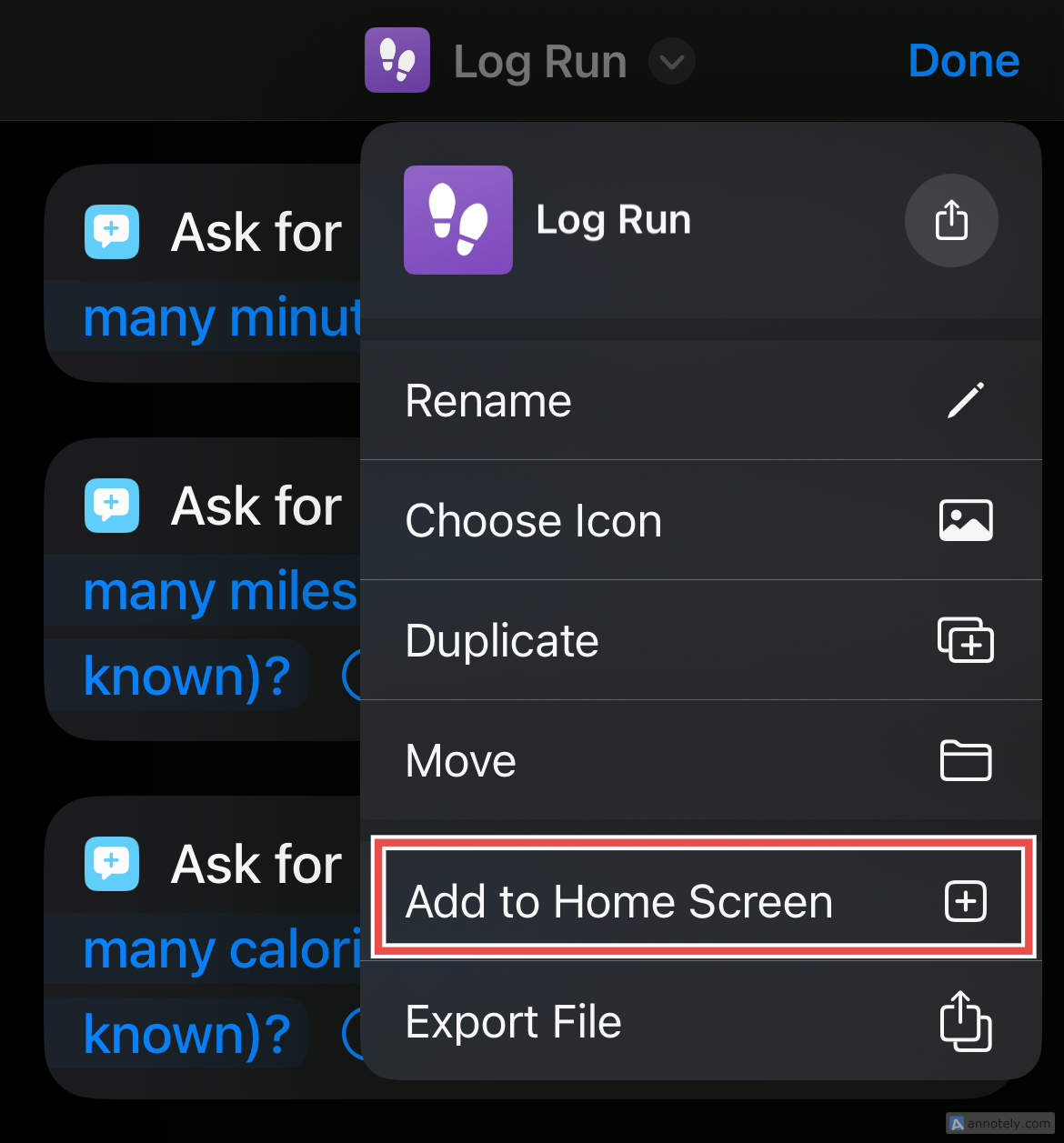
Nachdem Sie nun wissen, wie Sie Verknüpfungen verwenden, erfahren Sie hier, wie Sie mit der App Ihre unproduktiven Tage sparen können.
Sie können die unten genannten Verknüpfungen hinzufügen, wenn Sie diesen Artikel auf einem iPhone, iPad oder Mac lesen, indem Sie die enthaltenen Links verwenden. Wir haben auch Anweisungen zum Auffinden dieser Tasten in der Shortcuts-Galerie beigefügt.
In den Arbeitsmodus wechseln
Sich Ziele zu setzen und daran festzuhalten, kann einem wie das Ende der Welt vorkommen, wenn man mit einem Gefühl der Faulheit aufwacht. Und wenn Sie einen dieser Tage hatten, an denen Sie an etwas Wichtigem arbeiten mussten (besonders von zu Hause aus), brauchen Sie dringend eine Portion Motivation.
Shortcuts bietet eine umfassende Liste von Shortcuts für Produktivität.
Das Aufschreiben Ihrer Tagesziele hilft, und die Verknüpfung „3 Hauptaufgaben planen“ macht es einfacher. Gehen Sie in Ihrer Shortcuts-Galerie zu „Morgenroutine“, um dieses Aktionselement zu finden. Nachdem Sie auf das Symbol geklickt haben, werden Sie dreimal aufgefordert, Ihre Hauptaufgaben für den Tag aufzuschreiben. Ich finde, dass die Verwendung dieser Verknüpfung, sobald ich aufwache, eine narrensichere Möglichkeit ist, meinen Kopf ins Spiel zu bringen.
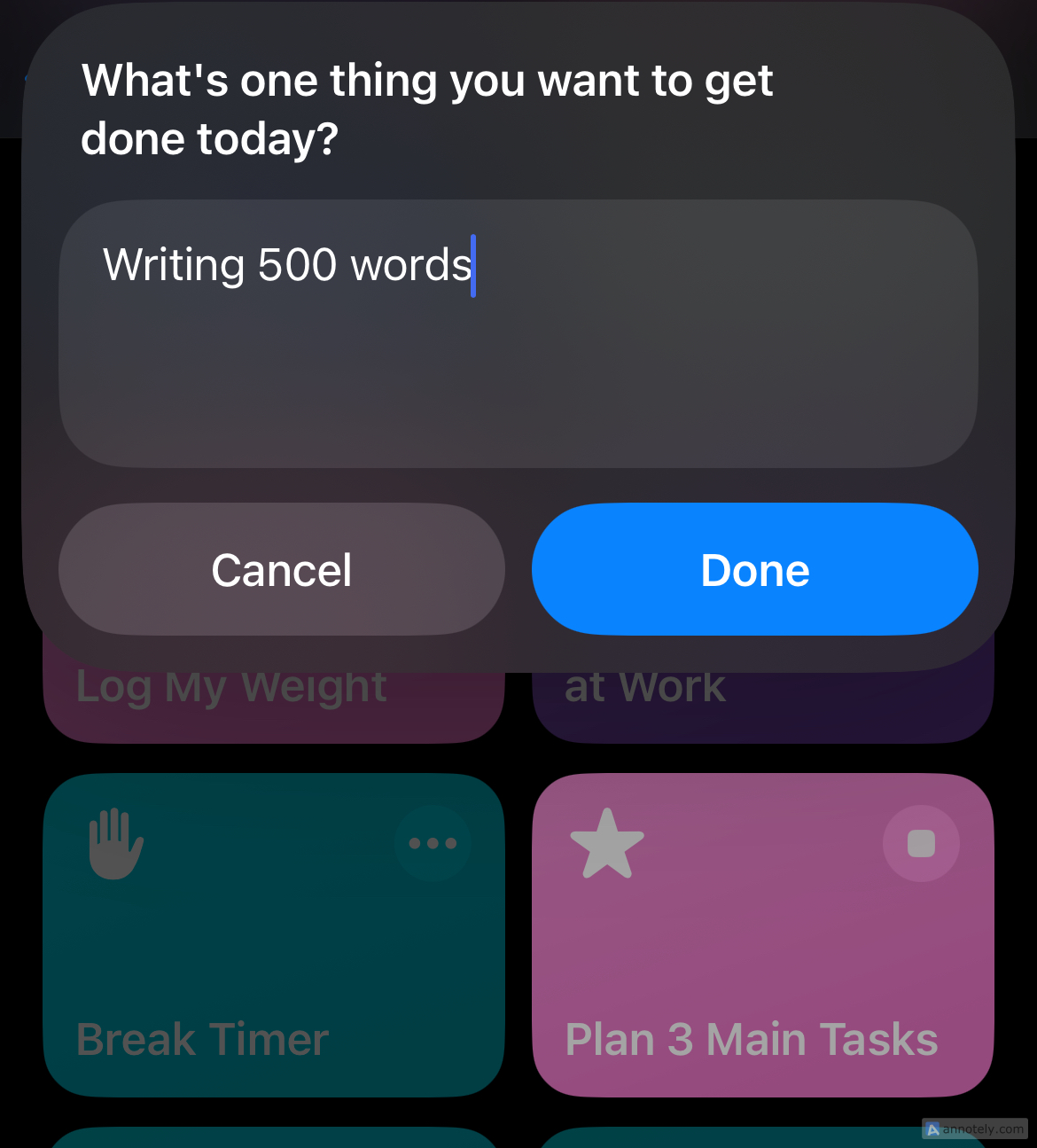
Aber Produktivität ist auch kein Sprint. Die Verknüpfung „Pausen-Timer“ ist meine erste Wahl, wenn ich meine Pausen planen und einteilen und einem Burnout vorbeugen muss. Wenn Sie bei der Arbeit dazu neigen, zu tief in die Arbeit einzutauchen, können Sie einen Pausentimer zurücksetzen. Sie finden dieses Symbol unter „Morgenroutine“ in der Shortcuts-Galerie.
Wenn Sie diese Verknüpfung auslösen, werden Sie aufgefordert, auszuwählen, warum Sie eine Pause machen möchten. Wählen Sie aus, ob „Bitte nicht stören“ für die Pause aktiviert sein soll. Wenn Sie „Nein“ wählen, ertönt Ihr Timer nach Ablauf der Pause.
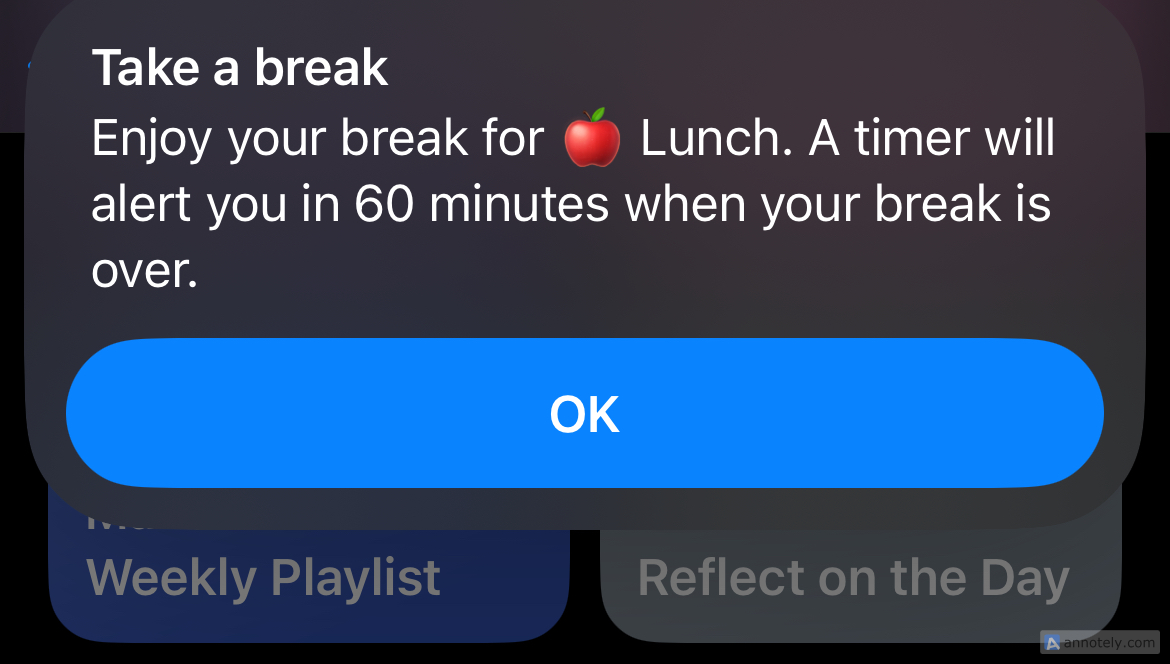
Zu den lobenden Erwähnungen für arbeitsbezogene Verknüpfungen gehören „Mein nächstes Meeting starten“ sowie „Wie viele Tage bis“ und „Besprechungsnotiz erstellen“.
Den Überblick darüber behalten, was ich trinke
Das Protokollieren meiner Wasseraufnahme ist von entscheidender Bedeutung, und mit Shortcuts kann ich das mit ein paar einfachen Fingertipps erledigen.
„Wasser protokollieren“, ein weiterer Shortcut aus Ihrer „Morgenroutine“-Galerie, ist eine Aktion, die mit Apple Health verknüpft ist. Wenn Sie auf dieses Symbol tippen, können Sie direkt hinzufügen, wie viel Wasser Sie getrunken haben.
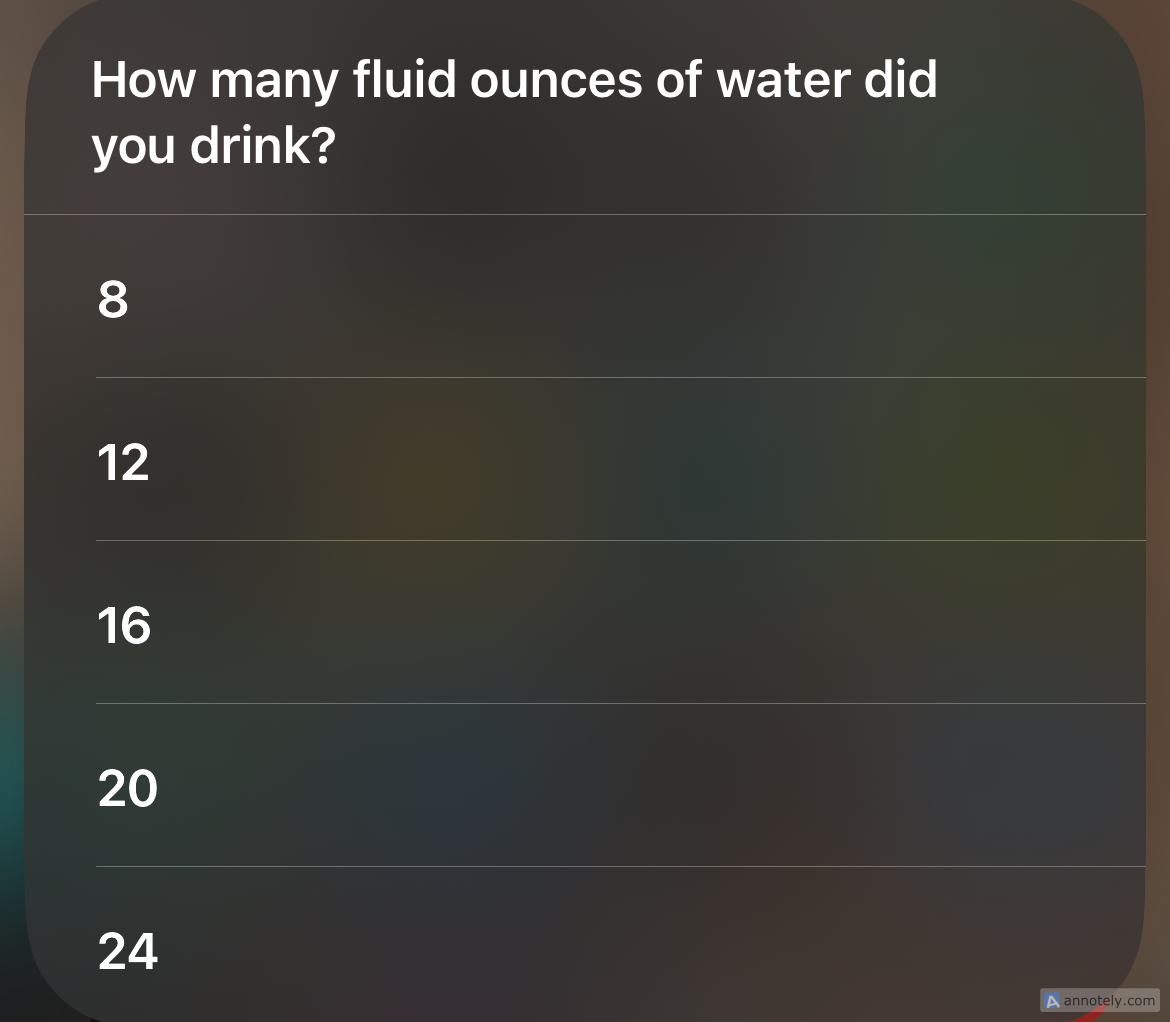
Konfigurieren Sie diese Verknüpfung in der App, um zu ändern, wie Ihre Wasseraufnahme gemessen werden soll.
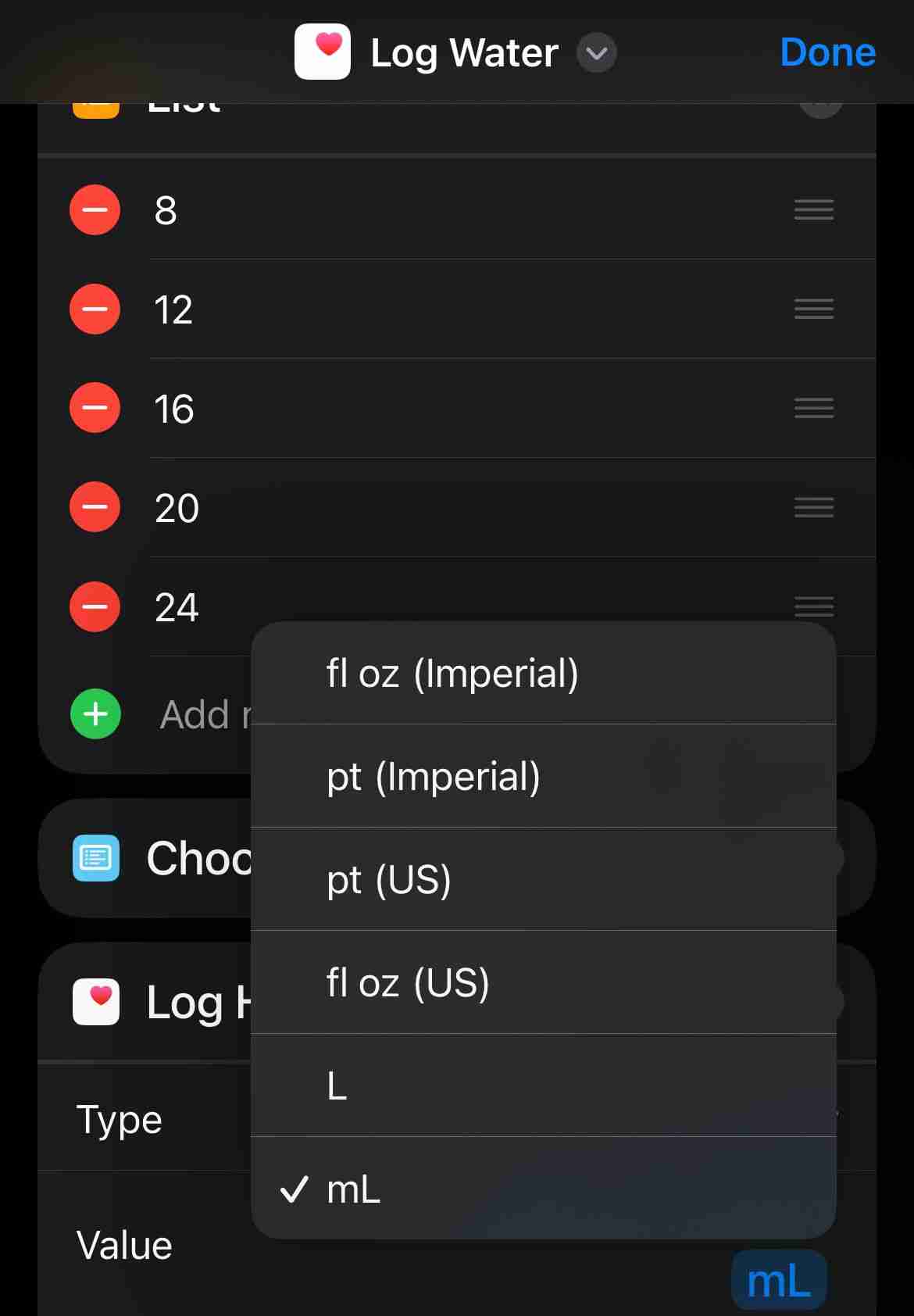
Eine weitere Verknüpfung im Zusammenhang mit der Flüssigkeitszufuhr ist „Koffein protokollieren“, mit der Sie protokollieren können, welche Kaffeesorte Sie trinken und welche Größe. „Tea Timer“ macht auch Spaß: Sie können aus einer Auswahl an Teesorten auswählen, darunter Schwarz-, Grün- und Oolong-Tees, und Ihr Telefon klingelt dann, wenn Ihre Teepause vorbei ist.
Mein Training starten
Ein weiterer entscheidender Aspekt eines produktiven Tages ist Bewegung. Mit Verknüpfungen können Sie Ihr Gewicht, Ihr Training und Ihre Aktivität mit in Apple Health integrierten Aktionen verfolgen. Diese Verknüpfungen können auch bequem über die Apple Watch verwendet werden.
„Log Run“ ist eine Verknüpfung, mit der Sie Ihre Laufzeit, Meilen und Kalorien aufzeichnen können (ideal, wenn Sie keinen Fitness-Tracker haben). Mit Shortcuts können Sie sogar Ihre Trainingseinheiten auf einem Ellipsentrainer protokollieren, einschließlich Distanz und Zeit.
Sie können Ihre Fitness-Verknüpfungen anpassen, indem Sie diese Aktionen duplizieren und anpassen. Drücken Sie dazu lange auf eine Verknüpfung in Ihrer Galerie und klicken Sie auf „Duplizieren“. Tippen Sie nun auf das Dropdown-Menü und dann auf „Umbenennen“, um einen neuen Namen für Ihre Verknüpfung auszuwählen. Ändern Sie Variablen, Texte und Eingabeaufforderungen, die in der Verknüpfung angezeigt werden, indem Sie diese Optionen anpassen. Tippen Sie auf „Fertig“, um die Verknüpfung zu Ihrer Sammlung hinzuzufügen.
Ich habe meine Verknüpfung personalisiert, um Laufbandtrainings, meine Laufdauer und mein Gefühl nach jedem Training aufzuzeichnen.
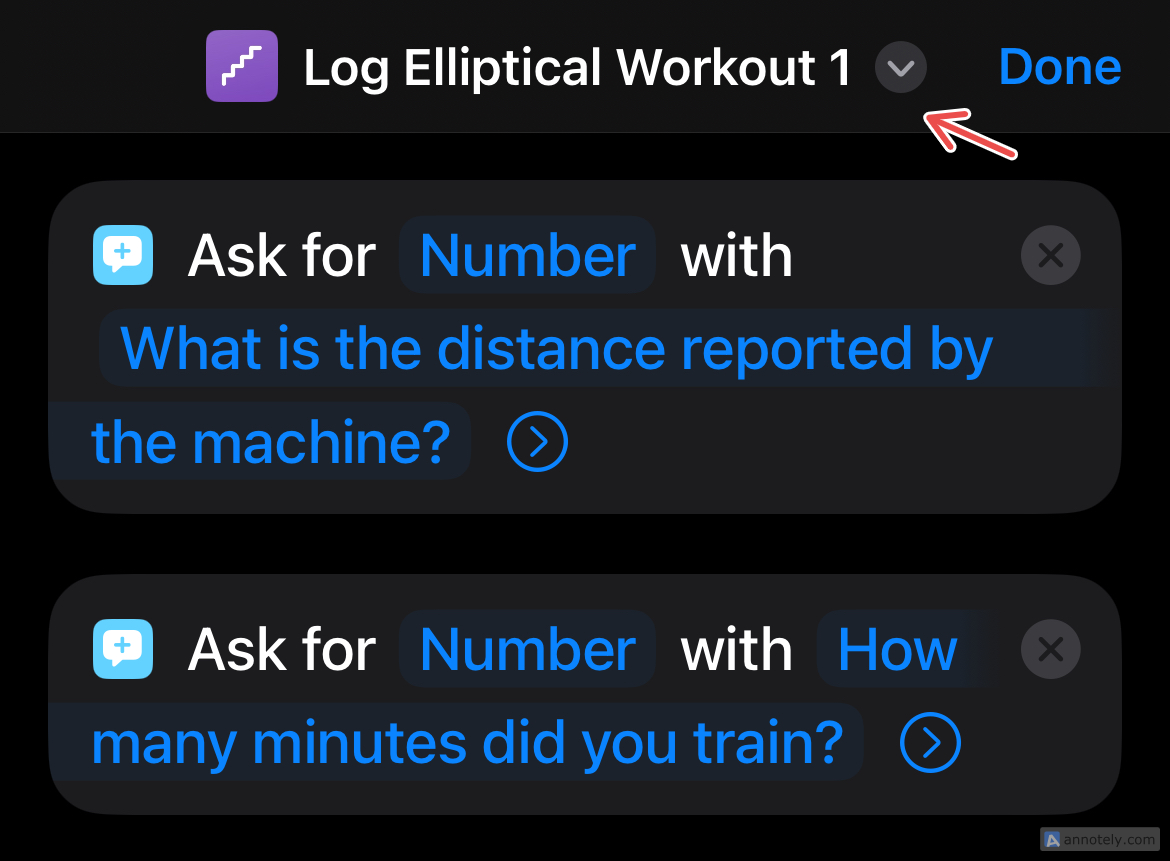
Wenn Sie einen produktiven Tag produktiv ausklingen lassen möchten, können Sie Shortcuts als Ihr iPhone-Stimmungsjournal verwenden. Musikbezogene Verknüpfungen wie „Playlist abspielen“ sind hier praktisch, aber ich verwende gerne „Mood Journal“, um meine Gedanken aufzuzeichnen, indem ich sie eintippe oder Mini-Sprachnotizen aufzeichne (was diese Aktion über die Spracherkennung macht).
Wenn Sie Lust auf eine mentale Pause haben, die nur minimalen Aufwand erfordert, fordert Sie „Reflect on the Day“ auf, auszuwählen, wie Sie sich gefühlt haben (mit Emojis) und gibt Ihnen Raum, schnelle Fragen dazu zu beantworten deine Stimmung. Ihre Notizen werden als Rezension in der Notizen-App gespeichert.
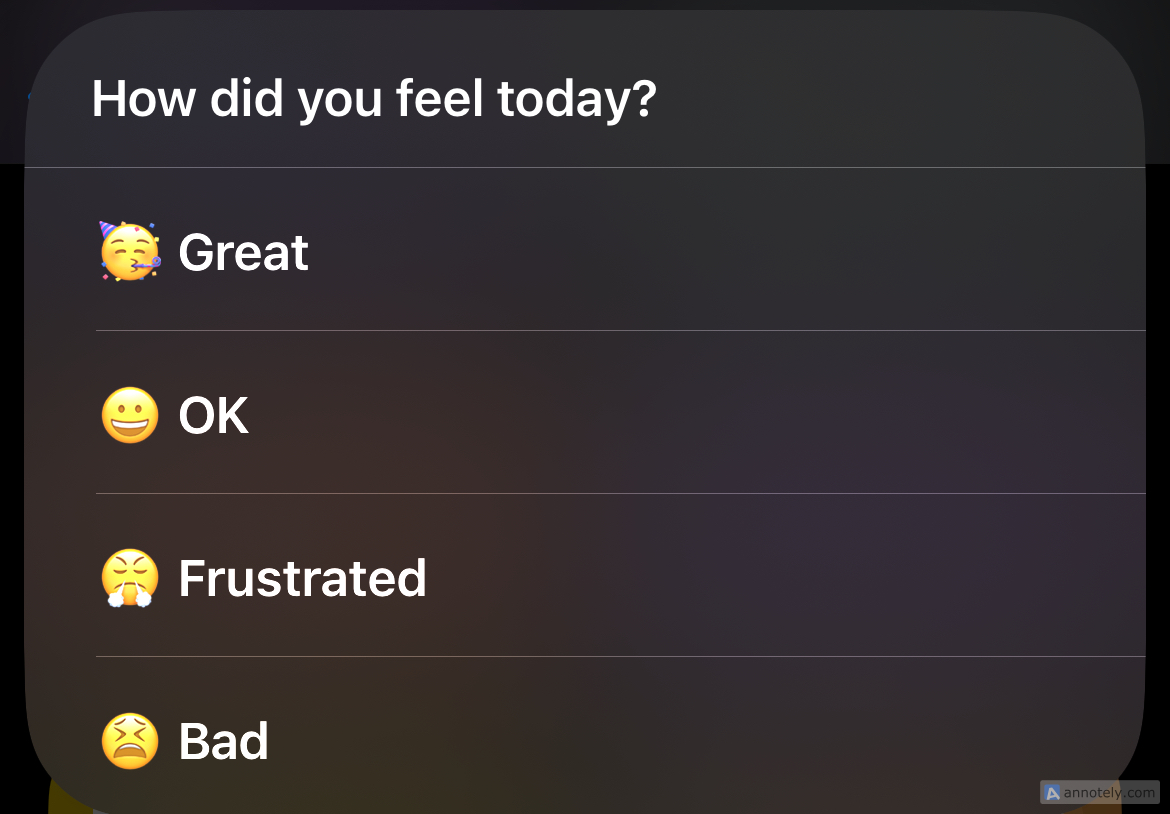
Erstellen Sie Ihre eigenen Verknüpfungen
Wenn Sie nach etwas suchen, das über das hinausgeht, was die Shortcuts-Galerie bietet, können Sie eine Verknüpfung von Grund auf erstellen.
Gehen Sie dazu zu „Alle Verknüpfungen“ > „“ (plus) > „Aktion hinzufügen“ und wählen Sie eine beliebige Aktion aus „Kategorien“ oder „Apps“ aus. Wählen Sie dann eine Option aus „Vorschläge für die nächste Aktion“.
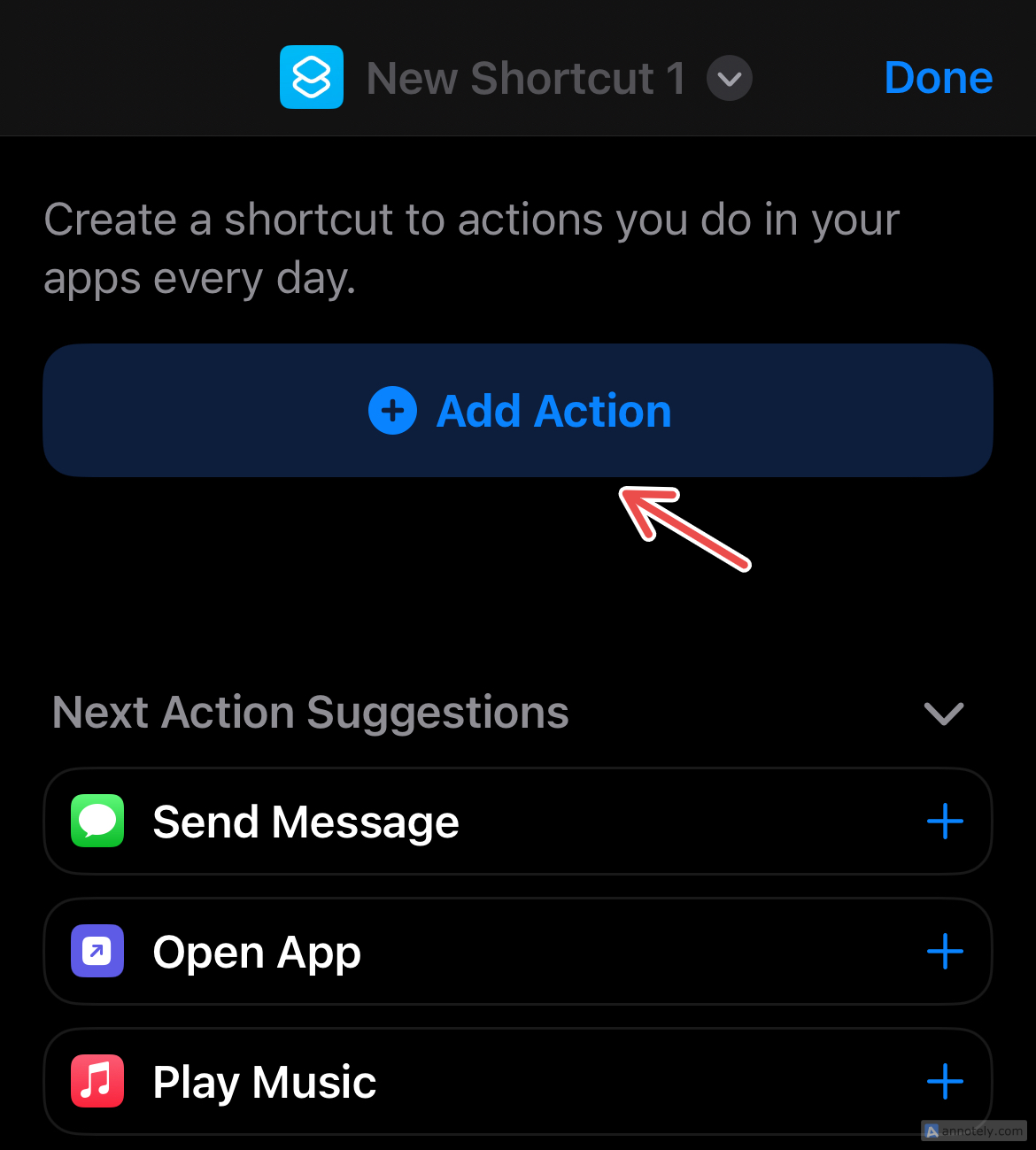
Jetzt können Sie auf Variablen klicken und diese ändern. Durch Klicken auf das Dropdown-Menü können Sie die Aktion umbenennen, ein anderes Symbol auswählen oder sie duplizieren. Wenn Sie lernen, wie Sie Verknüpfungen richtig verwenden, können Sie das Beste daraus machen.
Neben Verknüpfungen für Produktivität verfügt die Galerie der App über eine unterhaltsame Suchliste. Beispielsweise verfügt die Sammlung „Around The House“ über die Verknüpfungen „Pizza Assistant“, „Waschtimer“ und „Wochenendaufgaben festlegen“. Sie können sich auch die Sammlung „Etwas Neues lernen“ ansehen, um täglich ein Wort zu lernen (hier gibt es sogar eine Verknüpfung, die Sie direkt zu Vsauce-Videos auf YouTube führt).
Mit der Duplizierung und Anpassung können Sie Ihren eigenen personalisierten Shortcut erstellen, um den Überblick über alles zu behalten, was Sie tun (und tun möchten), egal an welchem Tag – ob Sie sich unproduktiv fühlen oder sich auf dem Laufenden fühlen (und sogar irgendwo dazwischen).
Ihre Änderungen wurden gespeichert
E-Mail wurde gesendet
E-Mail wurde bereits gesendet
Bitte überprüfen Sie Ihre E-Mail-Adresse.
Bestätigungs-E-Mail sendenSie haben Ihr Kontomaximum für verfolgte Themen erreicht.
Verwalten Ihre Liste Folgen Gefolgt Folgen mit Benachrichtigungen Folgen Nicht mehr folgen-
 Wie lösche ich Zeitmaschinen -Backups? Wie lösche und fange ich von vorne an?Time Machine: Der beste Freund Ihres Macs und wie man seine Backups verwaltet Time Machine, die integrierte Sicherungslösung von Apple, bietet auto...Software-Tutorial Gepostet am 2025-03-25
Wie lösche ich Zeitmaschinen -Backups? Wie lösche und fange ich von vorne an?Time Machine: Der beste Freund Ihres Macs und wie man seine Backups verwaltet Time Machine, die integrierte Sicherungslösung von Apple, bietet auto...Software-Tutorial Gepostet am 2025-03-25 -
 Wie man Menschen davon abhält, dein WLAN zu stehlenDas Schutz Ihres Wi-Fi-Netzwerks ist entscheidend für Ihre Online-Sicherheit und Ihre Privatsphäre. Der nicht autorisierte Zugriff kann Ihren Browse...Software-Tutorial Gepostet am 2025-03-25
Wie man Menschen davon abhält, dein WLAN zu stehlenDas Schutz Ihres Wi-Fi-Netzwerks ist entscheidend für Ihre Online-Sicherheit und Ihre Privatsphäre. Der nicht autorisierte Zugriff kann Ihren Browse...Software-Tutorial Gepostet am 2025-03-25 -
 Mit "Finden Sie mein Gerät" für Android, können Sie jetzt Leute verfolgenDie Android Fund meine Geräte-App wurde mit einer neuen, benutzerfreundlichen Schnittstelle aktualisiert. Jetzt mit separaten "Geräten" und...Software-Tutorial Gepostet am 2025-03-25
Mit "Finden Sie mein Gerät" für Android, können Sie jetzt Leute verfolgenDie Android Fund meine Geräte-App wurde mit einer neuen, benutzerfreundlichen Schnittstelle aktualisiert. Jetzt mit separaten "Geräten" und...Software-Tutorial Gepostet am 2025-03-25 -
 Währung vs. Rechnungslegungsnummernformat in Excel: Was ist der Unterschied?detaillierte Erläuterung der Excel -Währung und der Buchhaltungsnummer Format: Wann kann man welches verwenden? Dieser Artikel wird in Excel in die...Software-Tutorial Gepostet am 2025-03-25
Währung vs. Rechnungslegungsnummernformat in Excel: Was ist der Unterschied?detaillierte Erläuterung der Excel -Währung und der Buchhaltungsnummer Format: Wann kann man welches verwenden? Dieser Artikel wird in Excel in die...Software-Tutorial Gepostet am 2025-03-25 -
 4 Tipps zum Anhören von schneller Podcasts, schnellerDas bloße Volumen der heute verfügbaren Podcasts ist überwältigend! Von der Wissenschaft bis zum wahren Verbrechen gibt es für jedes Interesse ei...Software-Tutorial Gepostet am 2025-03-25
4 Tipps zum Anhören von schneller Podcasts, schnellerDas bloße Volumen der heute verfügbaren Podcasts ist überwältigend! Von der Wissenschaft bis zum wahren Verbrechen gibt es für jedes Interesse ei...Software-Tutorial Gepostet am 2025-03-25 -
 Ich würde ein Telefon mit austauschbaren Kameraobjektiven lieben: Warum ist es nicht passiert?So gut wie Telefonkameras geworden sind, könnten sie viel bessere Aufnahmen machen, indem sie abnehmbare Objektive verwenden, genau wie engagierte Ka...Software-Tutorial Gepostet am 2025-03-25
Ich würde ein Telefon mit austauschbaren Kameraobjektiven lieben: Warum ist es nicht passiert?So gut wie Telefonkameras geworden sind, könnten sie viel bessere Aufnahmen machen, indem sie abnehmbare Objektive verwenden, genau wie engagierte Ka...Software-Tutorial Gepostet am 2025-03-25 -
 So streamen Sie Ihre PC -Spiele auf alle Ihre BildschirmeJenseits von Musik und Filmen gewinnt das Streaming von Spielen schnell an Popularität. Hier geht es nicht nur um Cloud-basierte Spiele. Sie könn...Software-Tutorial Gepostet am 2025-03-24
So streamen Sie Ihre PC -Spiele auf alle Ihre BildschirmeJenseits von Musik und Filmen gewinnt das Streaming von Spielen schnell an Popularität. Hier geht es nicht nur um Cloud-basierte Spiele. Sie könn...Software-Tutorial Gepostet am 2025-03-24 -
 So starten Sie einen Remote -PC im abgesicherten Modus mit Networking neuLesen Sie unsere Offenlegungsseite, um herauszufinden, wie Sie MspowerUser helfen können, das redaktionelle Team aufrechtzuerhalten ...Software-Tutorial Gepostet am 2025-03-24
So starten Sie einen Remote -PC im abgesicherten Modus mit Networking neuLesen Sie unsere Offenlegungsseite, um herauszufinden, wie Sie MspowerUser helfen können, das redaktionelle Team aufrechtzuerhalten ...Software-Tutorial Gepostet am 2025-03-24 -
 Samsung Galaxy S25+ gegen Galaxy S24+: Das Upgrade wert?Samsung Galaxy S25 gegen S24: Ist das Upgrade es wert? Das Samsung Galaxy S25 verfügt über einen leistungsstärkeren Prozessor und eine verbesserte ...Software-Tutorial Gepostet am 2025-03-24
Samsung Galaxy S25+ gegen Galaxy S24+: Das Upgrade wert?Samsung Galaxy S25 gegen S24: Ist das Upgrade es wert? Das Samsung Galaxy S25 verfügt über einen leistungsstärkeren Prozessor und eine verbesserte ...Software-Tutorial Gepostet am 2025-03-24 -
 Was ist Apple CarPlay und ist es besser, als nur ein Telefon in Ihrem Auto zu verwenden?Apple CarPlay:驾车更安全、更便捷的iPhone体验 Apple CarPlay 为您提供了一种比在车内使用手机更安全的方式,让您轻松访问应用程序和Siri功能。虽然无线CarPlay更加方便,无需连接手机,但有线CarPlay更为常见且运行良好。您可以通过更改壁纸、添加、删除和重新排列...Software-Tutorial Gepostet am 2025-03-24
Was ist Apple CarPlay und ist es besser, als nur ein Telefon in Ihrem Auto zu verwenden?Apple CarPlay:驾车更安全、更便捷的iPhone体验 Apple CarPlay 为您提供了一种比在车内使用手机更安全的方式,让您轻松访问应用程序和Siri功能。虽然无线CarPlay更加方便,无需连接手机,但有线CarPlay更为常见且运行良好。您可以通过更改壁纸、添加、删除和重新排列...Software-Tutorial Gepostet am 2025-03-24 -
 Top -Tech -Angebote: Pixel 9 Pro XL, Samsung Portable SSD, Videotorklingel und mehrDie technischen Angebote dieser Woche sind zu gut, um es zu verpassen, egal ob Sie nach den Schnäppchen für die Präsidenten oder nach einer Überrasch...Software-Tutorial Gepostet am 2025-03-23
Top -Tech -Angebote: Pixel 9 Pro XL, Samsung Portable SSD, Videotorklingel und mehrDie technischen Angebote dieser Woche sind zu gut, um es zu verpassen, egal ob Sie nach den Schnäppchen für die Präsidenten oder nach einer Überrasch...Software-Tutorial Gepostet am 2025-03-23 -
 Android 16 konnte endlich Ordnung zur Benachrichtigung des Chaos bringenAndroid 16 kann die Funktion "gebündelt" starten, um das Problem der Benachrichtigungsüberlastung zu lösen! Angesichts der zunehmenden Anz...Software-Tutorial Gepostet am 2025-03-23
Android 16 konnte endlich Ordnung zur Benachrichtigung des Chaos bringenAndroid 16 kann die Funktion "gebündelt" starten, um das Problem der Benachrichtigungsüberlastung zu lösen! Angesichts der zunehmenden Anz...Software-Tutorial Gepostet am 2025-03-23 -
 5 Möglichkeiten, Ihre digitalen Fotos in die reale Welt zu bringen将珍藏的数码照片带入现实生活,让回忆更加生动!本文介绍五种方法,让您不再让照片沉睡在电子设备中,而是以更持久、更令人愉悦的方式展示它们。 本文已更新,最初发表于2018年3月1日 手机拍照如此便捷,照片却常常被遗忘?别让照片蒙尘!以下五种方法,让您轻松将心爱的照片变为可触可感的现实存在。 使用专业照...Software-Tutorial Gepostet am 2025-03-23
5 Möglichkeiten, Ihre digitalen Fotos in die reale Welt zu bringen将珍藏的数码照片带入现实生活,让回忆更加生动!本文介绍五种方法,让您不再让照片沉睡在电子设备中,而是以更持久、更令人愉悦的方式展示它们。 本文已更新,最初发表于2018年3月1日 手机拍照如此便捷,照片却常常被遗忘?别让照片蒙尘!以下五种方法,让您轻松将心爱的照片变为可触可感的现实存在。 使用专业照...Software-Tutorial Gepostet am 2025-03-23 -
 Warum funktioniert das Mousepad meines Laptops nicht richtig, wenn er mit dem Ladegerät verbunden ist?Gründe, warum der Mousepad Ihres Laptops nicht funktioniert, wenn er an angeschlossen ist Bevor wir mit der Fehlerbehebung mit diesem Problem begin...Software-Tutorial Gepostet am 2025-03-23
Warum funktioniert das Mousepad meines Laptops nicht richtig, wenn er mit dem Ladegerät verbunden ist?Gründe, warum der Mousepad Ihres Laptops nicht funktioniert, wenn er an angeschlossen ist Bevor wir mit der Fehlerbehebung mit diesem Problem begin...Software-Tutorial Gepostet am 2025-03-23 -
 Top 5 effektive Methoden für Riot -Client -Fehler, die nicht gefunden wurdenStellen Sie sich vor, Sie möchten eine Pause machen, indem Sie ein Spiel spielen, Ihr Aufstand funktioniert nicht und zeigt Ihnen eine nicht gefunden...Software-Tutorial Gepostet am 2025-03-23
Top 5 effektive Methoden für Riot -Client -Fehler, die nicht gefunden wurdenStellen Sie sich vor, Sie möchten eine Pause machen, indem Sie ein Spiel spielen, Ihr Aufstand funktioniert nicht und zeigt Ihnen eine nicht gefunden...Software-Tutorial Gepostet am 2025-03-23
Chinesisch lernen
- 1 Wie sagt man „gehen“ auf Chinesisch? 走路 Chinesische Aussprache, 走路 Chinesisch lernen
- 2 Wie sagt man auf Chinesisch „Flugzeug nehmen“? 坐飞机 Chinesische Aussprache, 坐飞机 Chinesisch lernen
- 3 Wie sagt man auf Chinesisch „einen Zug nehmen“? 坐火车 Chinesische Aussprache, 坐火车 Chinesisch lernen
- 4 Wie sagt man auf Chinesisch „Bus nehmen“? 坐车 Chinesische Aussprache, 坐车 Chinesisch lernen
- 5 Wie sagt man „Fahren“ auf Chinesisch? 开车 Chinesische Aussprache, 开车 Chinesisch lernen
- 6 Wie sagt man Schwimmen auf Chinesisch? 游泳 Chinesische Aussprache, 游泳 Chinesisch lernen
- 7 Wie sagt man auf Chinesisch „Fahrrad fahren“? 骑自行车 Chinesische Aussprache, 骑自行车 Chinesisch lernen
- 8 Wie sagt man auf Chinesisch Hallo? 你好Chinesische Aussprache, 你好Chinesisch lernen
- 9 Wie sagt man „Danke“ auf Chinesisch? 谢谢Chinesische Aussprache, 谢谢Chinesisch lernen
- 10 How to say goodbye in Chinese? 再见Chinese pronunciation, 再见Chinese learning
























